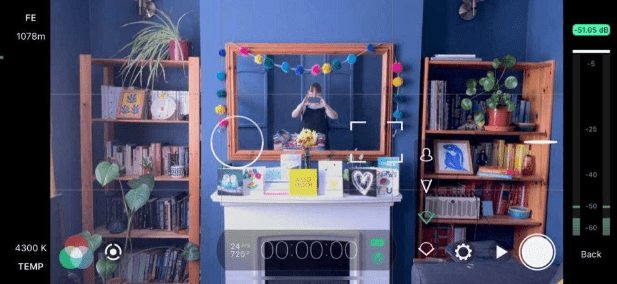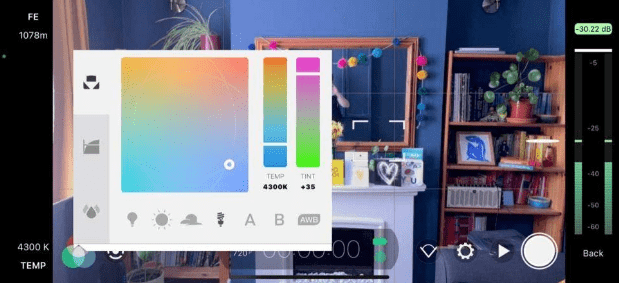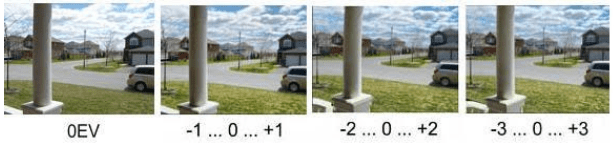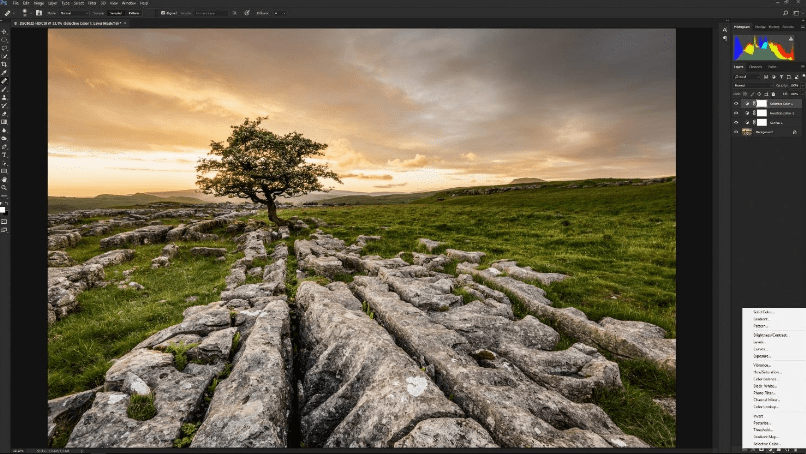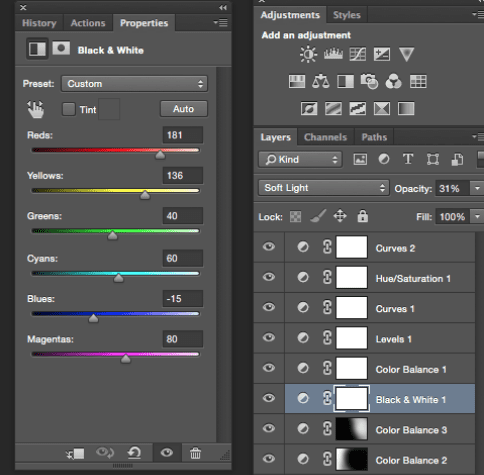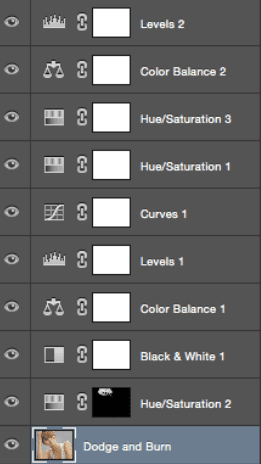เมื่อก่อนรูปแบบฟอนต์ภาษาอังกฤษแนวกราฟฟิตี้ (Graffiti) ฟรี เป็นแบบตัวอักษรที่ค้นหาช่องทางดาวน์โหลดใช้งานที่ยากที่สุดในอินเทอร์เน็ต ซึ่งศิลปะแนวกราฟฟิตี้ (Graffiti) เป็นแรงบันดาลใจของนักออกแบบกราฟิกหลายคนและได้รับการนำเสนอบนสื่อหลากหลายประเภทตั้งแต่การโฆษณาไปจนถึงปกอัลบั้ม ด้วยความที่มันเป็นศิลปะที่แปลกใหม่ไม่เหมือนใคร ทำให้ศิลปะแนวกราฟฟิตี้ถูกนำไปใช้สร้างสรรค์ผลงานจำนวนมาก สำหรับใครที่กำลังต้องการฟอนต์ภาษาอังกฤษฟรี แนวกราฟฟิตี้ (Graffiti) เพื่อนำไปใช้สร้างสรรค์ผลงานตนเอง ในบทความนี้เราจึงได้รวบรวมฟอนต์ภาษาอังกฤษฟรียอดนิยม แนวกราฟฟิตี้มากมายให้คุณเลือกสามารถติดตามได้จากข้อมูลด้านล่างเลยค่ะ
5 ฟอนต์ภาษาอังกฤษแนวกราฟฟิตี้ฟรียอดนิยม
ในปัจจุบันคุณสามารถดาวน์โหลดฟอนต์ภาษาอังกฤษแนวกราฟฟิตี้ได้ง่าย ๆ และนี่คือ 5 ฟอนต์ภาษาอังกฤษแนวกราฟฟิตี้ฟรีที่ได้รับความนิยมอย่างมาก
1.Rusto Fat Cap Brush
เริ่มต้นกันที่ฟอนต์ Rusto Fat Cap Brush เป็นรูปแบบอักษรที่ให้ความรู้สึกสนุกสนานและโดดเด่น ซึ่งเหมาะสำหรับผลงานกราฟิกแนววัยรุ่นสมัยใหม่ คุณสามารถดาวน์โหลดฟอนต์ Rusto Fat Cap Brush ได้ด้วยบัญชี DropBox ของคุณ

2.Sprite font
รูปแบบอักษรที่ใช้งานได้จริง ให้ความรู้สึกแบบกราฟฟิตี้ในสไตล์การเขียนด้วยแปรงพู่กัน เป็นฟอนต์ภาษาอังกฤษที่เข้าถึงได้ง่าย สำหรับการออกแบบ งานพิมพ์ โลโก้ ผลิตภัณฑ์ และอื่น ๆ คุณสามารถดาวน์โหลดฟอนต์ Sprite ได้โดยคลิกที่นี่

3.Philly Sans
ฟอนต์ตัวอักษรภาษาอังกฤษตัวพิมพ์เล็กและตัวหนักที่ให้ความรู้สึกเหมือนกราฟฟิตี้และอ่านออกง่าย ใช้งานได้หลากหลายอย่างแน่นอน สร้างโดย Philatype เป็นแบบตัวอักษรที่ยอดเยี่ยมสำหรับสร้างงานพิมพ์ คุณสามารถดาวน์โหลดฟอนต์ Philly Sans ได้โดยคลิกที่นี่

4.The Graffiti Font
ฟอนต์ตัวอักษรภาษาอังกฤษที่อัดแน่นไปด้วยสีสัน สร้างโดยนักออกแบบกราฟิก Mike Karolos เป็นฟอนต์ตัวอักษรที่ฟรีทั้งหมด แต่มันจะใช้ได้เฉพาะในรูปแบบ png เท่านั้น คุณสามารถดาวน์โหลดฟอนต์ The Graffiti Font ได้ด้วยบัญชี DropBox ของคุณ

5.Thickedy Grunge
นี่คือแบบตัวอักษรที่ยอดเยี่ยมอีกตัวหนึ่งที่มีลักษณะตรงตามชื่อของมันเลย สร้างโดยสตูดิโอออกแบบของ Bath Checkered Ink คุณสามารถใช้งานได้ฟรีแค่กับผลงานส่วนตัวเท่านั้น แต่ถ้าหากคุณต้องการใช้ในเชิงพาณิชย์ คุณจะต้องซื้อใบอนุญาตเสียก่อน คุณสามารถดาวน์โหลดฟอนต์ Thickedy Grunge ได้โดยคลิกที่นี่

ศิลปะแนวกราฟฟิตี้
อย่างไรก็ตาม ฟอนต์ภาษาอังกฤษแนวกราฟฟิตี้ (Graffiti) เป็นศิลป์ที่เน้นการเขียนลายเซ็นแนวเท่ ๆ และแปลกใหม่โดยใช้สีสเปรย์ ปากกา หรืออุปกรณ์ที่ทำให้เกิดสี เมื่อก่อนเราจะเห็นผลงานแนวกราฟฟิตี้ตามกำแพง ซึ่งมีต้นกำเนิดมาจากพวกฮิปฮอปในอเมริกา โดยในช่วงเริ่มต้นกราฟฟิตี้มีความเกี่ยวข้องกับคำหยาบคายและพฤติกรรมที่ไม่เหมาะสม แต่เมื่อเวลาผ่านไป กราฟฟิตี้ได้พัฒนามาเป็นศิลปะที่สร้างสรรค์และมีชีวิตชีวา ทำให้เกิดปรากฏการณ์สตรีทอาร์ตที่ได้รับความนิยมอย่างมากในหลาย ๆ พื้นที่และที่สำคัญตอนนี้ศิลปะแนวกราฟฟิตี้ได้ถูกนำมาใช้กับผลงานกราฟิกบนสื่อสิ่งพิมพ์มากขึ้น
ผู้สนับสนุน: แทงไฮโลไทย HILO-88 เว็บตรงไม่ผ่านเอเย่นต์